Design-Portfolio (kostenlos) erstellen: In 6 Schritten zum eigenen Portfolio
Für Kreative auf Kundenfang ist ein eigenes Portfolio ein Muss. Es ist das Schaufenster, das allen zeigt, was Sie können und was Ihre Arbeit auszeichnet. Doch wie erstellen Sie ein solches Portfolio – und wie präsentieren Sie es ansehnlich? Dank Online-Designprogrammen ist das heute kein Hexenwerk mehr.
Egal, ob Sie als Designer, Fotograf oder Künstler Ihr Geld verdienen: Wir verraten, wie Sie kostenlos ein schickes Portfolio erstellen und Ihre Werke online teilen können.
Design-Portfolio erstellen: 6 Schritte, um ein Portfolio online zu gestalten
Ihr Portfolio sollte ansprechend und professionell gestaltet, leicht aufzufinden und authentisch sein. Wir zeigen Ihnen in unserem Leitfaden, wie Sie mithilfe eines Online-Designprogramms Schritt für Schritt ein überzeugendes Online-Portfolio erstellen können.
Designtool wählen: Basis für die Gestaltung
Zunächst müssen Sie sich für die richtige Software entscheiden. In unserem Vergleich haben wir uns 5 beliebte Online-Designprogramme genauer angeschaut und in ausführlichen Rezensionen auf Ihre Funktionalität, Bedienbarkeit sowie Gestaltungsmöglichkeiten geprüft:
Nutzen Sie unsere Reviews, um das Programm zu finden, das Sie am meisten zusagt. Wir empfehlen unseren Testsieger, der uns in allen wichtigen Kriterien überzeugen konnte:
Auf dem Siegertreppchen: Canva

Unser Testsieger Canva ist ein einfach zu bedienendes Online-Designprogramm aus Australien. Neben einer überwältigenden Auswahl an Vorlagen, Fotos, Elementen, Videos und Audiodateien punktet die Plattform mit umfangreichen Bearbeitungsmöglichkeiten und immer neuen Add-ons, die das kreative Leben leichter machen.
Selbst wenn Sie keine oder nur wenig Design-Erfahrung haben, werden Sie mit Canva schnell und einfach ansehnliche Layouts erstellen können. Die Pro-Funktionen können Sie bei Canva 30 Tage lang gratis nutzen, um alle Funktionen ausgiebig zu testen – genug Zeit, um ein Portfolio zu basteln.
Vor- und Nachteile von Canva
intuitive, einfache Bedienung
professionelle Vorlagen
umfassendes Stockmedien-Archiv
gutes Preis-Leistungs-Verhältnis
kostenlose Premium-Testversion
fehlende Filter bei der Mediensuche
Vorlagenmenge unübersichtlich
Alle Online-Design Anbieter im Test
Doch natürlich muss es nicht unbedingt Canva sein, schließlich gibt es viele weitere Design-Programme auf dem Markt. Hier das Gesamtranking unseres Tests:
Hinweis: In diesem Leitfaden erklären wir am Beispiel von Canva, wie Sie bei der Erstellung eines Online-Portfolios vorgehen können. Bei anderen Designtools können sich Funktionsumfang und Umsetzung unterscheiden.
Die richtige Vorlage: Offline oder online?
Nach der Anmeldung bei Canva landen Sie auf der Startseite der Designersoftware. Von dort aus erreichen Sie Ihre bereits bestehenden Layouts und können neue erstellen. Bevor Sie aber mit der Erstellung loslegen, müssen die Wahl treffen, ob Sie ein Online- oder Offline-Portfolio erstellen wollen.
Von dieser Entscheidung hängt unter anderem ab, welches Format und welche Auflösung für Ihre Bilder am besten ist. In unserem Beispiel haben wir uns für die Erstellung eines Online-Portfolios entschieden.
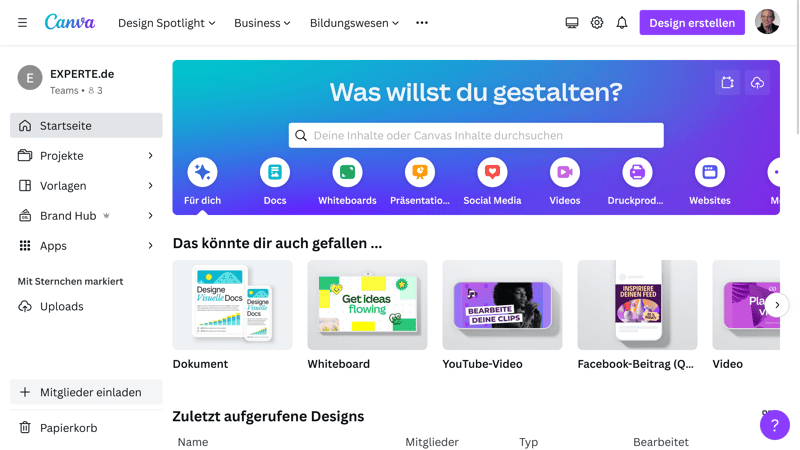
Nach der Anmeldung bei Canva befindet man sich in seinem persönlichen Cockpit.
Der einfachste Weg, die richtige Vorlage zu finden, führt über die Suchmaske oben. Wenn Sie dort den Begriff Portfolio online oder Portfolio-Website-Vorlage eingeben, listet Canva direkt tausende von passenden Vorschlägen auf. Praktisch: Wenn Sie mit der Maus über eines der mehrseitigen Layouts fahren, zeigt Ihnen Canva bereits in der Übersicht eine Vorschau der einzelnen Seiten.
Klickt man auf die Filtermöglichkeiten, öffnet sich links ein Menü mit allerlei Ideen, die Vorlagen zu sortieren. Unter anderem kann man die Ergebnisse nach Stil, Thema, Funktion und Farbe durchsuchen.
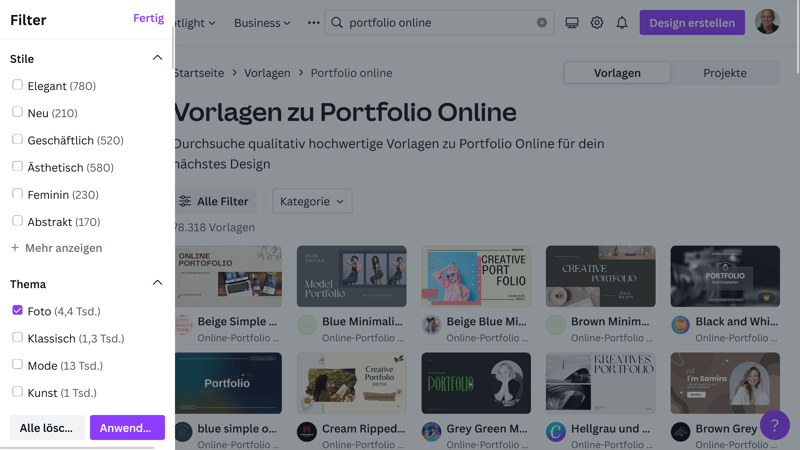
Die Flut an Vorlagen kann man per Filter sortieren oder die Wunschkriterien direkt in die Suchmaske eingeben.
Wir haben als Kriterium Foto bei den Filtern eingegeben und erhielten mehr als 4.000 Vorlagen. Hilfreich kann es sein, sich seine favorisierten Vorschläge per Sternchen zu markieren, diese am Ende miteinander zu vergleichen und dann erst die finale Wahl zu treffen.
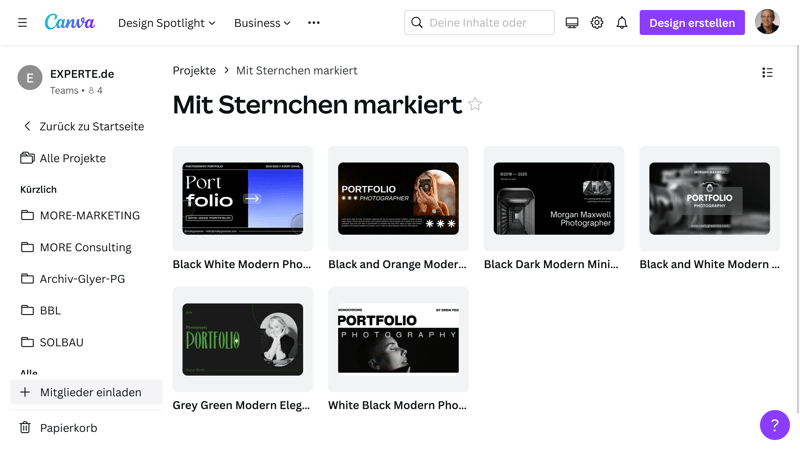
Sie können Ihren favorisierten Vorlagen Sternchen verleihen und die Layouts später miteinander vergleichen. Das erleichtert die Qual der Wahl.
Vorlage individualisieren: So erstellen Sie Ihr persönliches Portfolio
Haben Sie Ihr Wunschlayout gefunden, öffnen Sie es mit einem Klick, um direkt zum Canva-Editor zu gelangen. Hier stehen Ihnen zahlreiche Gestaltungsmöglichkeiten zur Verfügung, die Sie im Menü links sowie oberhalb Ihres Layouts finden.
Bevor Sie aber Ihrer Kreativität freien Lauf lassen, empfehlen wir, genau zu überlegen, was Sie in Ihrem Portfolio aufnehmen möchten. Denn auch bei der Präsentation der eigenen Werke gilt: Qualität geht vor Quantität. Wählen Sie mindestens zehn, aber nicht mehr als 20 Beispiele. Der Fokus sollte auf Ihren besten Arbeiten liegen, denjenigen, mit denen Sie Ihre Zielgruppe ansprechen wollen.
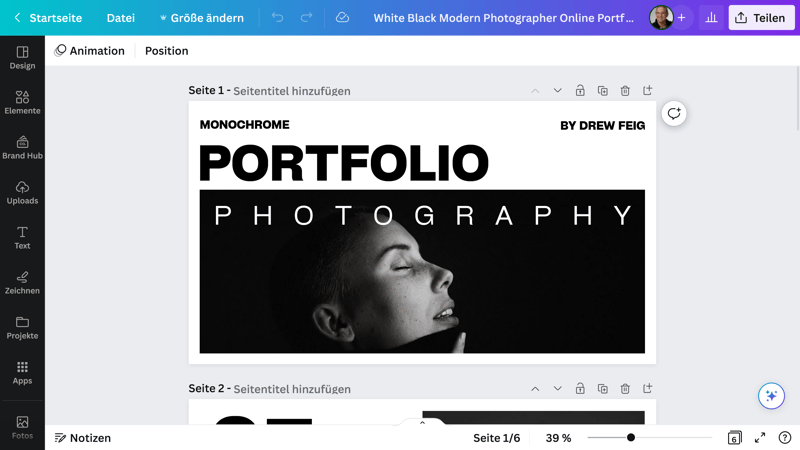
Bevor Sie im Editor mit dem Bearbeiten Ihres Portfolios beginnen, sollten Sie sich Zeit für die sorgsame Auswahl der Werke nehmen, die Sie präsentieren wollen.
Haben Sie sich entschieden, welchen Content Ihr Portfolio beinhalten soll, geht es an die Gestaltung. Um Ihre Fotos hochzuladen, gehen Sie auf Uploads in der linken Bearbeitungsspalte, wählen Dateien hochladen, dann den entsprechenden Ordner und klicken auf Öffnen. Alternativ können Sie Ihre Bilder auch direkt aus dem Ordner per Maus in den Bereich Uploads ziehen. Jetzt stehen Ihnen Ihre Werke zur Weiterverarbeitung zur Verfügung.
Sie können die Vorlage entweder eins zu eins verwenden und nur Ihre Bilder austauschen. Dazu ziehen Sie Ihr Foto einfach mit der Maus in den Rahmen. Oder aber Sie ändern Text, Layout und Aufbau nach Ihrem Gusto. Dafür finden Sie auf der linken Seite viele weitere Editiermöglichkeiten, unter anderem Textbausteine, Grafiken, Formen, Rahmen, Sticker, Video und Audiodateien.
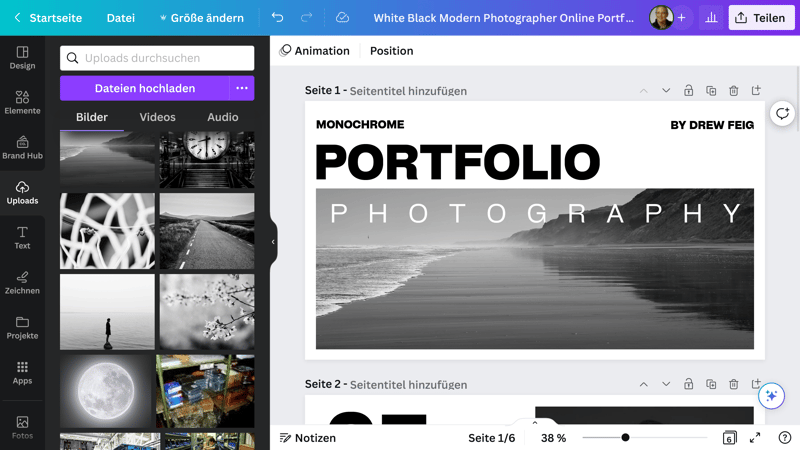
Um das Porträt der Vorlage durch ein eigenes Foto zu ersetzen, ziehen Sie Ihr Bild einfach mit der Maus von der linken Seite in den Rahmen.
Sie möchten Ihre eigene Schrift verwenden? Kein Problem. Markieren Sie einfach das Textfeld, das Sie ändern wollen und wählen Sie dann im oberen Menü Ihre gewünschte Schriftart. Dort können Sie auch Schriftgröße, -schnitt, Ausrichtung und zahlreiche weitere Textoptionen einstellen. Unter den drei Punkten warten spezielle Tools wie Transparenz und Verlinkung.
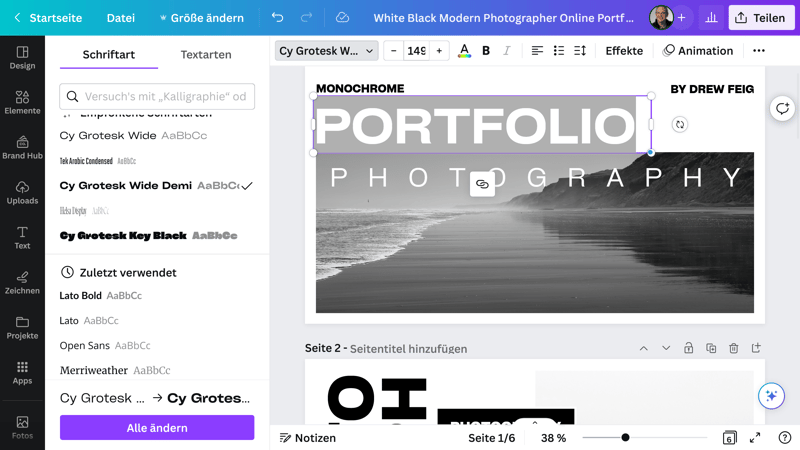
Mit einem Klick lassen sich die Schriften im gesamten Dokument ändern.
Praktisch: Wenn Sie eine andere Schriftart wählen, fragt Sie Canva links unten, ob Sie sie im gesamten Dokument ändern wollen. Das spart Zeit und Arbeit. Welche Schriften sich besonders harmonisch ins Layout fügen, listet Canva unter dem Stichpunkt Empfohlene Schriften auf.
Elemente hinzufügen: Der persönliche Touch
Die meisten Canva-Vorlagen sind ansprechend aufbereitet, doch vielleicht möchten Sie Ihrem Portfolio an der ein oder anderen Stellen Ihren ganz persönlichen Touch verleihen. Dafür bietet die Online-Plattform eine breite Palette von Gestaltungselementen.
Farben ändern Sie, in dem Sie ein Element anklicken und über die obere Menüleiste einen neuen Ton wählen. Möchten Sie, wie in unserem Beispiellayout, ein Viereck beispielsweise in einen Kreis oder eine Sprechblase verwandeln, dann müssen Sie nur das Element markieren, oben links das Menü Form wählen und die entsprechende Form auswählen.

Per Klick lassen sich Formen ändern, Elemente hinzufügen, Farben austauschen. So geben Sie Ihrem Design bei Canva Ihre eigene Note.
Sie können Ihr Portfolio ganz nach Ihren eigenen Bedürfnissen gestalten. Zum Beispiel, in dem Sie mit Animationen schicke Akzente setzen. So kann man Text, Bild, Form sowie jedes andere Element unter anderem einschweben, aufpoppen, einblenden oder einschwenken lassen.
Wie die jeweilige Animation wirkt, zeigt Canva direkt im Editor. Aber Vorsicht: Zu viel lenkt den Leser von Ihren Werken ab. Oft gilt deshalb: Weniger ist mehr!
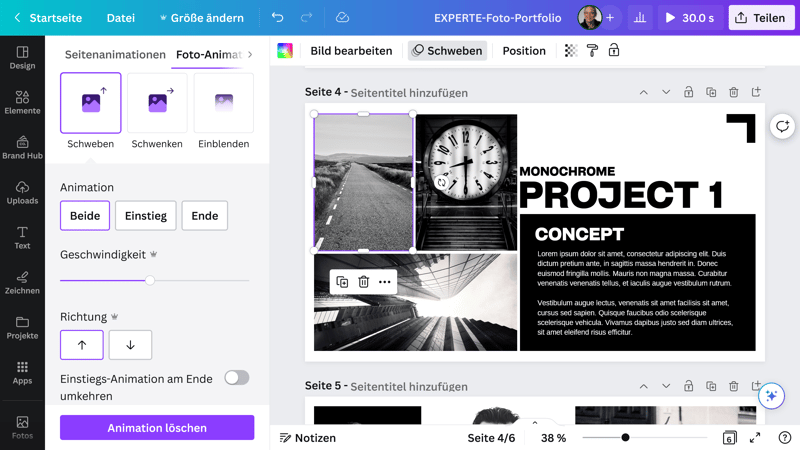
Sie können Texte, Bilder und Formen in Ihrem Layout animieren. Wir empfehlen, dieses Tool im Portfolio jedoch sparsam zu verwenden, da es von den eigentlichen Arbeiten ablenkt.
Korrekturlesen: Der erste Eindruck zählt
Stellen Sie sich vor, Sie haben eine grandiose Präsentation Ihrer Werke und in der Beschreibung prangt ein böser Rechtschreibfehler oder Buchstabendreher. Das verdirbt den gesamten guten ersten Eindruck und wirkt darüber hinaus unprofessionell.
Unser Tipp: Lassen Sie jemand anderen Ihren Text prüfen, denn in selbst verfassten Texten überliest man kleine Fehler gerne. Falls Sie diese Aufgabe doch selbst übernehmen müssen, lesen Sie langsam und jeden Buchstaben artikuliert und laut vor. So fallen Ihnen fehlende Buchstaben oder ein falscher Kasus leichter auf.
Abhängig von Ihrem Browser gibt es Add-ons, die Schreib- und Grammatikfehler markieren und Korrekturvorschläge machen. Das ersetzt nicht den 4-Augen-Check, unterstützt aber durchaus beim Korrektorat.
Veröffentlichen: Schalten Sie Ihr Portfolio „live“
Gratulation, Sie haben Ihr Portfolio fertiggestellt! Wie aber erreicht es jetzt Ihre potenziellen Kunden und Interessenten? Bei Canva gibt es dafür mehrere Optionen, die Sie unter dem Menüpunkt Teilen rechts oben finden.
Entweder Sie versenden Ihre Sammlung direkt von Canva aus per Mail oder laden sie als MP4 herunter und veröffentlichen sie auf einer entsprechenden Videoplattform. Verfügen Sie bereits über eine Webseite, können Sie das Portfolio auch als JPG downloaden und selbst einbinden.
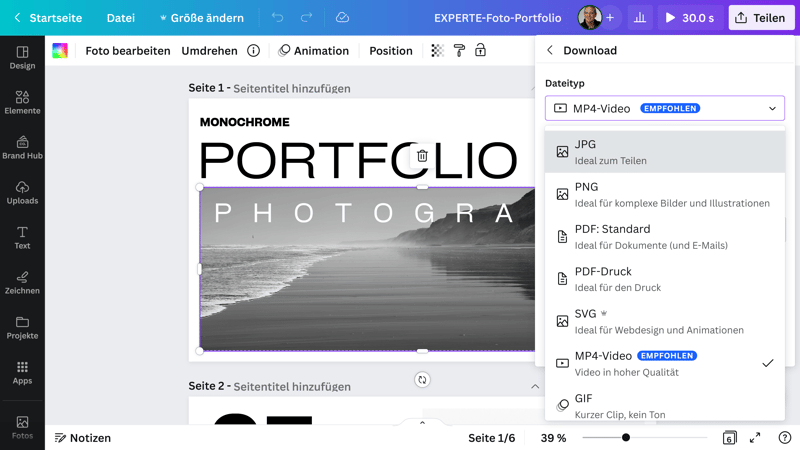
Um Ihr Portfolio herunterzuladen, stehen Ihnen verschiedene Dateiformate zur Verfügung.
Portfolio als Website veröffentlichen
Sie möchten Ihr Portfolio direkt als Webseite veröffentlichen? Auch das ist direkt über Canva möglich. Wenn Sie zuvor ein anderes Format gewählt haben, können Sie es in der Canva-Pro-Version mit einem Klick ins Website-Format umwandeln. Dafür wählen Sie im Menü oben die Option Größe ändern.
In das Suchfeld geben Sie „Website“ ein, klicken die vorgeschlagene Option an und entscheiden dann nur noch, ob Sie das Projekt kopieren und dann die Größe verändern wollen oder die Änderungen im Original vornehmen möchten. Wir empfehlen, mit der Kopie weiterzuarbeiten, damit Sie Ihr Ursprungsportfolio auch noch anderweitig verwenden können.
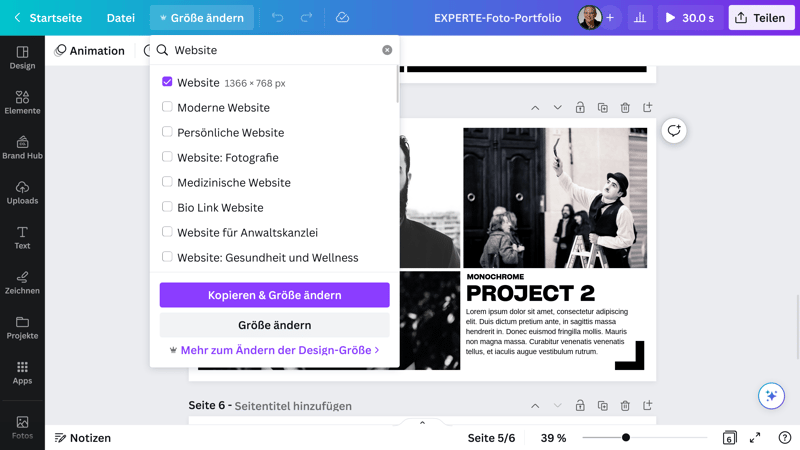
Wenn Sie Ihr Portfolio über eine Canva-Webseite veröffentlichen wollen, müssen Sie mit einem Klick das Format anpassen.
Sie haben im Anschluss dann die Wahl, die Seite auf einer kostenfreien Canva-Domain zu veröffentlichen, eine neue Domain zu kaufen oder eine bestehende Webadresse (insgesamt bis zu fünf möglich) zu nutzen.

Canva bietet die Möglichkeit, eine eigene Domain zu verknüpfen, eine zu kaufen oder eine gratis zu nutzen.
Portfolio drucken
Wenn Sie Ihr Portfolio professionell drucken lassen möchten, achten Sie darauf, dass Ihre Bilder eine Auflösung von mindestens 300 dpi haben. Dann können Sie Ihre Vorlage als PDF-Druck downloaden. Wählen Sie CMYK für Offsetdruck oder den Farbraum RGB (Rot-Grün-Blau) für Digitaldruck. Zum Schluss setzen Sie noch das Häkchen bei Profil glätten, da dies die Druckqualität noch einmal verbessern kann.
Fazit
Ob für eine Onlinepräsentation oder als gedrucktes Werk: Ein Portfolio ist für Kreative ein Muss, das sich mit einem Designprogramm wie Canva in kurzer Zeit realisieren lässt. Dort gibt es Layoutvorlagen für alle Einsatzgebiete; die Designs sind professionell und lassen sich mit wenigen Handgriffen an Ihre Wünsche anpassen.
Um das fertige Werk an den Kunden zu bringen, stehen Ihnen verschiedenen Möglichkeiten zur Verfügung. Sie können das Werk per E-Mail teilen, eine von Canva bereitgestellte Domain nutzen oder das Portfolio drucken (lassen).
Häufige Fragen & Antworten
Ihnen stehen verschiedene Grafik-Onlineprogramme zur Verfügung, mit denen Sie Ihr persönliches Portfolio erstellen können. Fünf davon haben wir im EXPERTE.de-Online-Design-Test auf Herz und Nieren geprüft. Als Sieger ging die Design-Plattform Canva, hervor, die mit intuitiver Bedienung, einem mächtigen Editor sowie vielseitigen Vorlagen und Elementen überzeugt.













